Enhavtabelo
Hodiaŭ mi ŝatus rakonti al vi pri malgranda sed grava funkcio kaŝita en Excel 2016 kaj ĝiaj antaŭaj versioj. En ĉi tiu artikolo vi lernos kiel presigi kapliniojn kaj kolumnajn kapojn sur ĉiu paĝo.
Se vi ofte devas presi grandajn kaj kompleksajn Excel-foliojn, mi certas, ke vi alfrontas ĉi tiun problemon tiel ofte kiel mi. Mi povas facile rulumi supren kaj malsupren tra la dokumento sen perdi la kolumnajn titolojn ĉar mi havas la kaplinion frostigita. Tamen, kiam mi presas la dokumenton, la supra vico estas presita nur sur la unua paĝo. Se vi estas malsana kaj laca turni la printaĵojn tien kaj reen por vidi kiajn datumojn estas en ĉiu kolumno aŭ vico, bonvolu trovi la solvon de la problemo en ĉi tiu artikolo.
Ripetu Excel-kapliniojn sur ĉiu paĝo
Via Excel-dokumento montriĝas longa kaj vi devas presi ĝin. Vi iras al la presita antaŭvido kaj ekscias, ke nur la unua paĝo havas la kolumnotitolojn supre. Trankviliĝu! Vi povas specifi la agordojn de Paĝagordo por ripeti la supran vicon sur ĉiu presita paĝo.
- Malfermu la laborfolion, kiun vi presigos.
- Almu al la PAĜO. langeto LAYOUT .
- Alklaku sur Presi Titolojn en la grupo Paĝagordo .
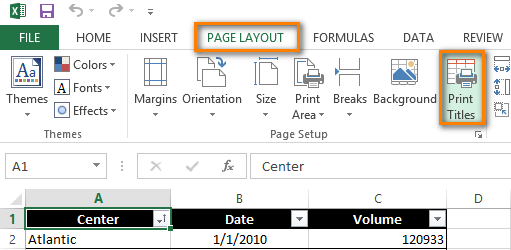
- Certigu, ke vi estas en la langeto Folio de la dialogkesto Agordo .
- Trovu Vicojn al kiuj ripetu supre en la Presaj titoloj sekcio.
- Alklaku la piktogramon Malpliki Dialogon
 apud la kampo " Vicoj por ripeti supre".
apud la kampo " Vicoj por ripeti supre". 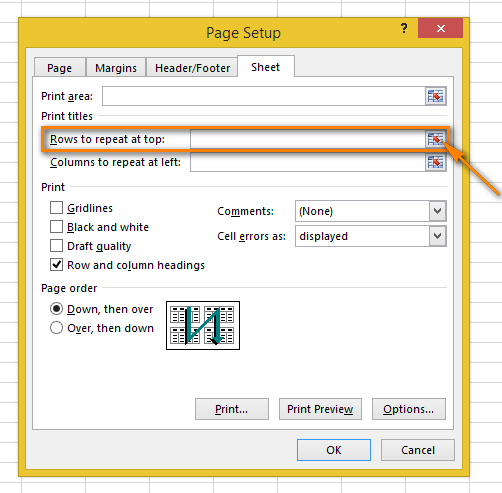
La dialogfenestro Agordo estas minimumigita kaj vi revenas al la laborfolio.
Vi povas rimarki, ke la kursoro ŝanĝiĝas al la nigra sago. Ĝi helpas elekti tutan vicon per unu klako.
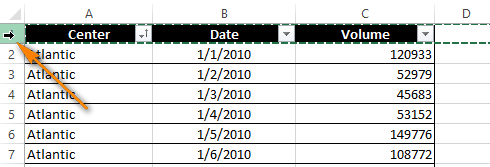
- Elektu vicon aŭ plurajn vicojn, kiujn vi volas presi sur ĉiu paĝo.
Noto: Por elekti plurajn vicojn, alklaku la unuan vicon, premu kaj tenu la musbutonon kaj trenu al la lasta vico, kiun vi volas elekti.
- Alklaku Enigu aŭ la butonon Kaluzi dialogon denove por reveni al la dialogkesto Paĝagordo .
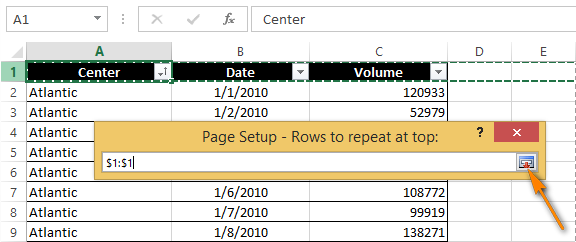
Nun via elekto aperas en la kampo Vicoj por ripeti supre .
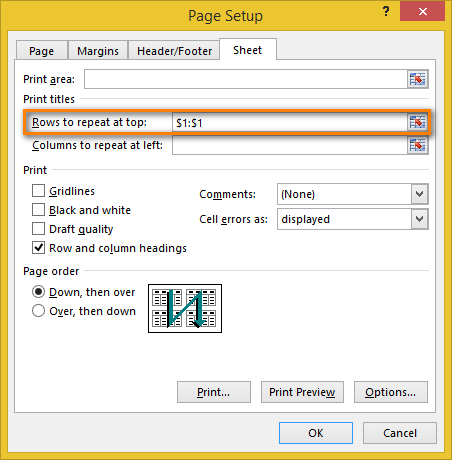
Noto: Vi povas salti paŝojn 6-8 kaj eniri la intervalon per la klavaro. Tamen atentu la manieron en kiu vi eniras ĝin - vi devas uzi la absolutan referencon (kun la dolaro-signo $). Ekzemple, se vi volas vidi la unuan vicon sur ĉiu presita paĝo, la referenco devus aspekti jene: $1:$1.
- Alklaku sur Presanta antaŭrigardo por vidu la rezulton.
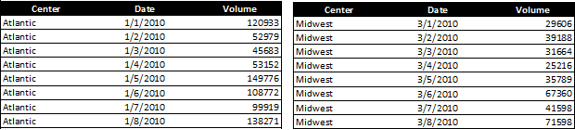
Jen vi iras! Nun vi scias precize kion signifas la kolumnoj sur ĉiu paĝo.
Akiru kapkolumnon sur ĉiu printaĵo
Kiam via laborfolio estas tro larĝa, vi havos la kapkolumnon maldekstre nur sur la unua presita paĝo. Se vi volas fari vian dokumenton pli legebla, sekvu la paŝojnsube por presi la kolumnon kun vicaj titoloj sur la maldekstra flanko de ĉiu paĝo.
- Malfermu la laborfolion, kiun vi volas presi.
- Iru tra la paŝoj 2-4 kiel priskribite en Ripeto. Excel-kaplinioj sur ĉiu paĝo.
- Alklaku la Disfalu Dialogo dekstre de la Kolumnoj por ripeti maldekstre .
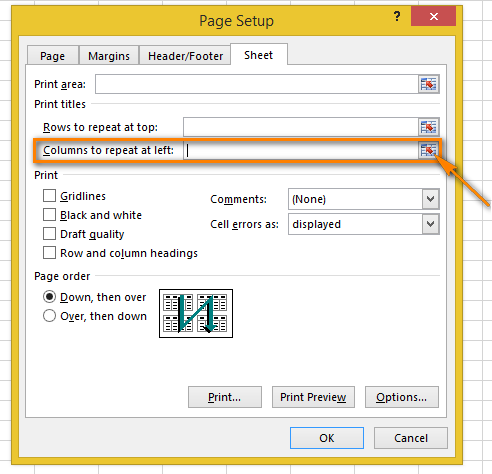
- Elektu kolumnon aŭ kolumnojn, kiujn vi volas vidi sur ĉiu presita paĝo.
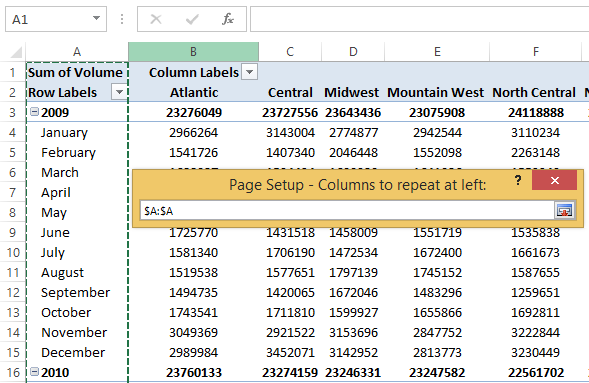
- Alklaku Enigu aŭ la Disfalu Dialogo denove por kontroli ĉu la elektita intervalo estas montrata en la Kolumnoj al ripetu ĉe la maldekstra kampo.
- Premu la butonon Presanta antaŭrigardo en la dialogkesto Paĝagordo por rigardi vian dokumenton antaŭ presado.
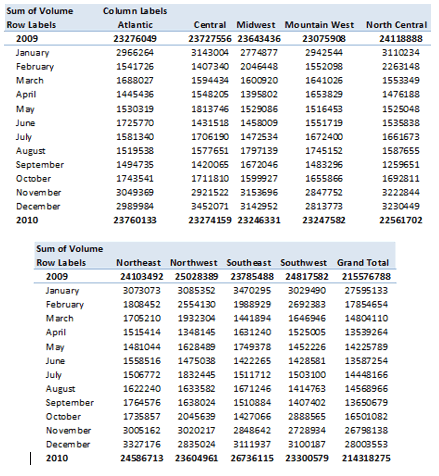
Nun vi ne devas turni la paĝojn tien kaj reen por trovi kion signifas la valoroj en ĉiu vico.
Presi vicinumeroj kaj kolumnoleteroj
Excel kutime rilatas al laborfoliokolumnoj kiel literoj (A, B, C) kaj al vicoj kiel nombroj (1, 2, 3). Tiuj ĉi literoj kaj nombroj estas nomataj vicoj kaj kolumnaj titoloj. Male al vicoj kaj kolumnaj titoloj, kiuj estas defaŭlte presitaj nur sur la unua paĝo, la titoloj tute ne estas presitaj. Se vi volas vidi ĉi tiujn literojn kaj ciferojn sur viaj printaĵoj, faru la jenon:
- Malfermu la laborfolion, kiun vi volas presi kun la vicoj kaj kolumnaj titoloj.
- Iru al la Fola Opcioj grupo sur la langeto PAĜA ARAGO .
- Kontrolu la Presi skatolon sub Titoloj .
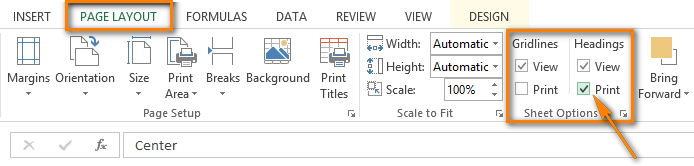
Noto: Se vi ankoraŭ havas la fenestron Agordo malfermitan sur la langeto Folio , simple kontrolu la skatolon Vico kaj kolumno-titoloj en la sekcion Presi . Ĝi ankaŭ igas la vicojn kaj kolumnajn titolojn videblaj sur ĉiu presita paĝo.
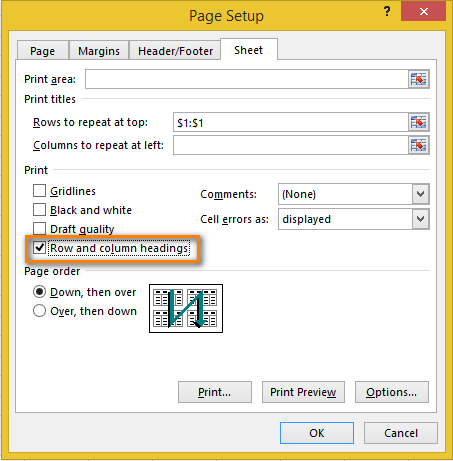
- Malfermu la panelon Presa Antaŭrigardo ( DOSIERO -> Presi aŭ Ctrl+F2 ) por kontroli la ŝanĝojn.
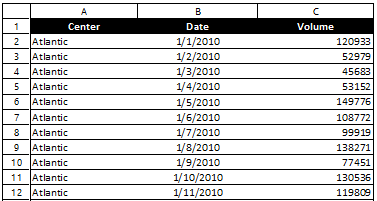
Ĉu ĝi aspektas kiel vi deziris nun? :)
La komando Presi Titolojn vere povas simpligi vian vivon. Havi kapliniojn kaj kolumnojn presitaj sur ĉiu paĝo permesas vin kompreni la informojn en la dokumento pli facile. Vi ne perdos vian vojon en la presaĵoj se estas vicoj kaj kolumnaj titoloj sur ĉiu paĝo. Provu ĝin kaj vi nur povas profiti de ĝi!

